Element hinzufügen und löschen
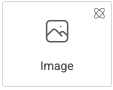
Das Element zur Arbeitsfläche hinzufügen
So greifen Sie auf ein Widget zu und verwenden es:
Klicken Sie im Elementor Editor auf +.
Alle verfügbaren Widgets werden angezeigt.Klicken oder ziehen Sie das Widget auf die Arbeitsfläche. Weitere Informationen finden Sie unter Elemente zu einer Seite hinzufügen.
Element löschen
So löschen Sie das Widget:
- Wählen Sie das Element auf der Arbeitsfläche aus, indem Sie darauf klicken.
- Drücken Sie die Entf-Taste auf Ihrer Tastatur. Weitere Informationen finden Sie unter Elemente von einer Seite löschen.
Was ist ein Bildelement?
Bilder spielen eine entscheidende Rolle dabei, die Aufmerksamkeit auf Websites zu fesseln. Das Bildelement ermöglicht es Ihnen, Bilder auf Ihrer Website hinzuzufügen und anzupassen. Sie können Bilder hochladen oder auswählen, Größe und Ausrichtung anpassen, Hover-Effekte und Filter anwenden und Fotos mit bestimmten URLs verknüpfen.
Häufiger Anwendungsfall
Alex erstellt eine Website für ein neues Café. Oben auf der Startseite möchten sie ein auffälliges Bild platzieren, das die Aufmerksamkeit potenzieller Kunden auf sich zieht.
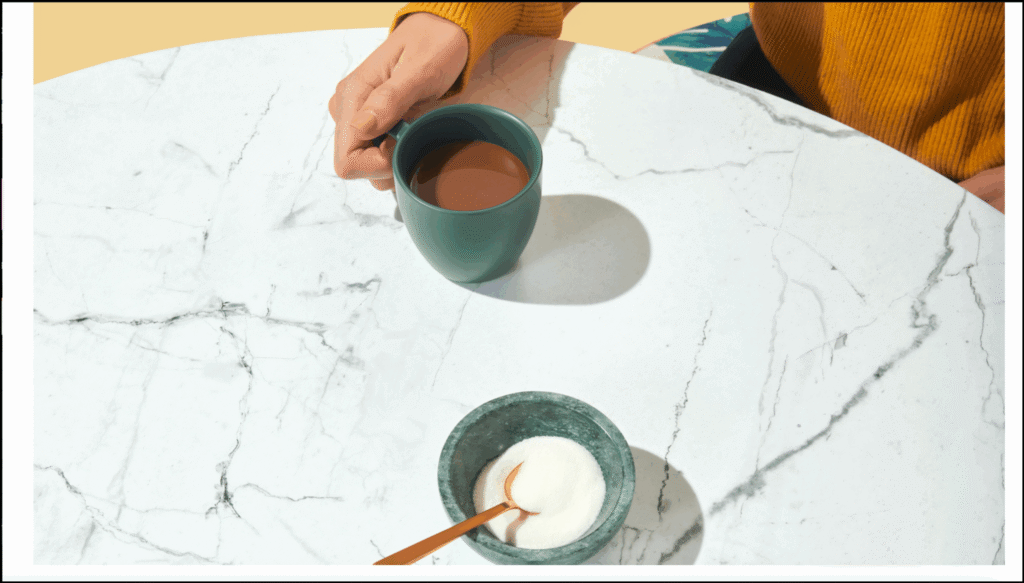
Zusätzliche Anwendungsfälle
- Verwenden Sie das Bildelement, um eine beeindruckende Portfolio-Galerie zu erstellen. Jedes Bild kann mit einer Projektseite oder einer Detailansicht verknüpft werden.
- Wenn Sie eine Veranstaltung oder ein Webinar veranstalten, kann Ihnen das Bildelement helfen, visuell ansprechende Banner oder Poster zu erstellen.
- Verwenden Sie Bilder, um Vorher-Nachher-Transformationen für Hausrenovierungen, Fitnessfortschritte oder jede andere Transformationsreise darzustellen.
Ein Bildelement hinzufügen: Schritt für Schritt
- Fügen Sie das Bild-Widget zur Arbeitsfläche hinzu. Einzelheiten finden Sie unter Elemente zu einer Seite hinzufügen.
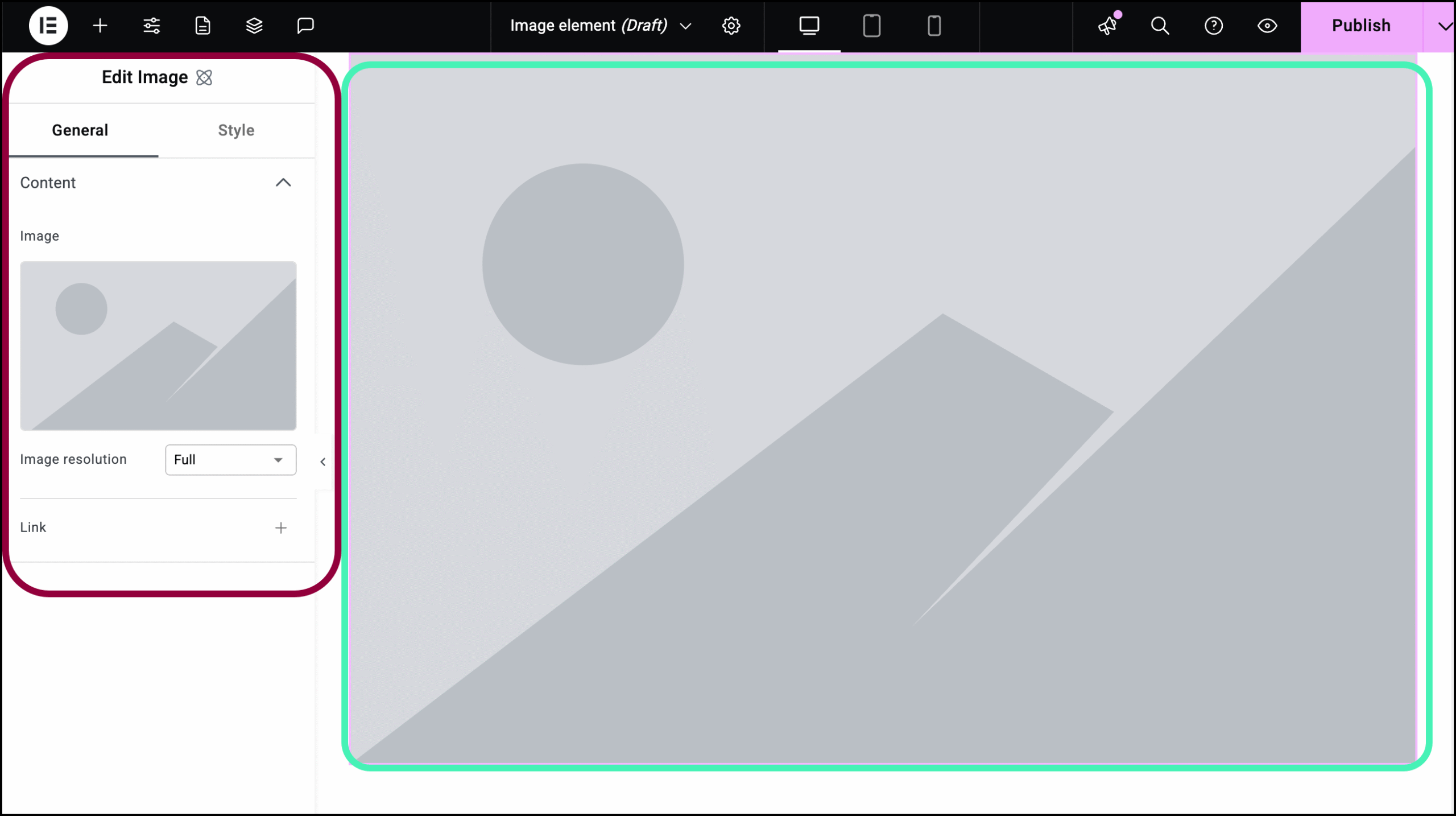
Die Optionen für das Bildelement erscheinen im linken Bereich.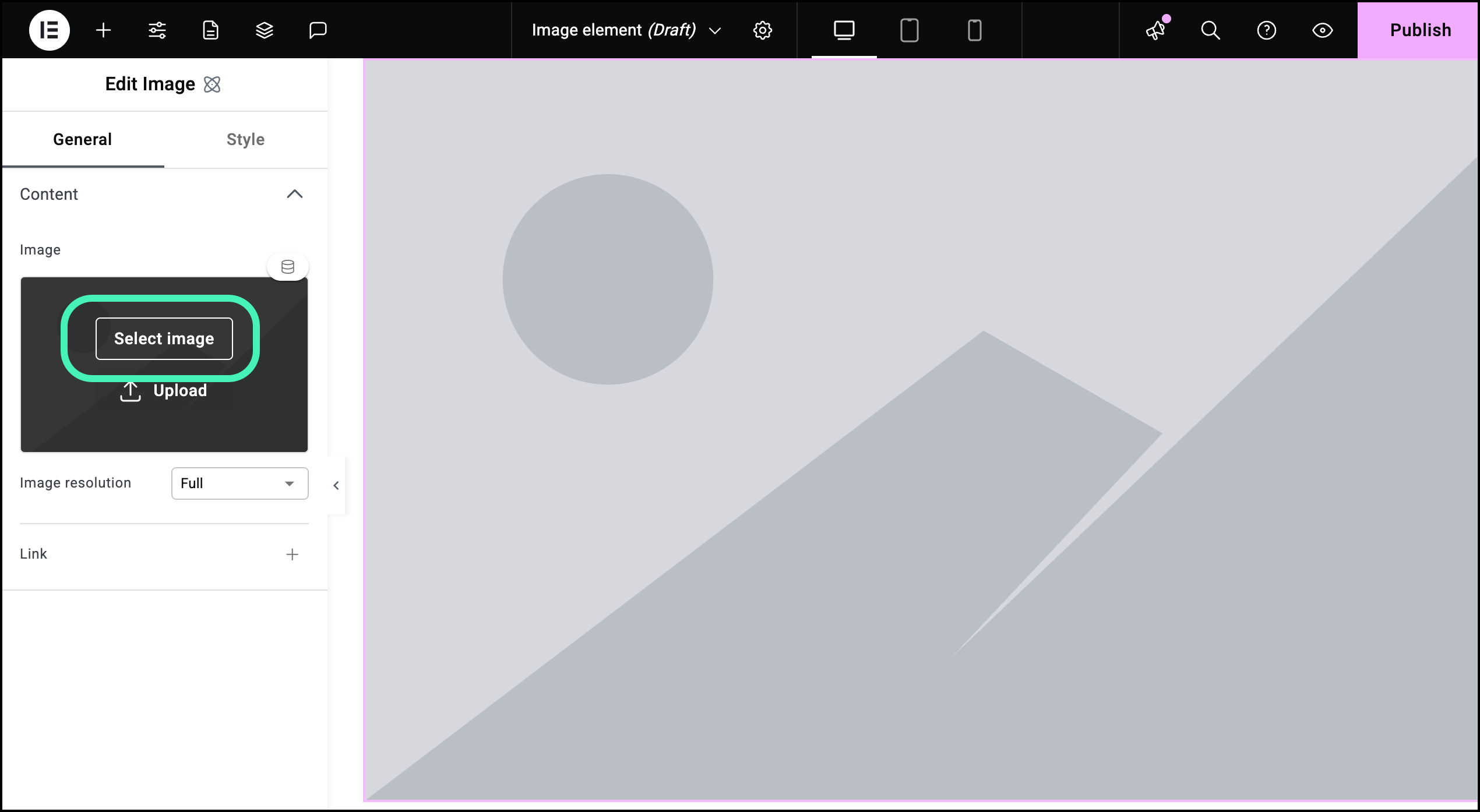
- Im Allgemein-Tab, fahren Sie mit der Maus über das Bildfeld und klicken Sie auf Bild auswählen.
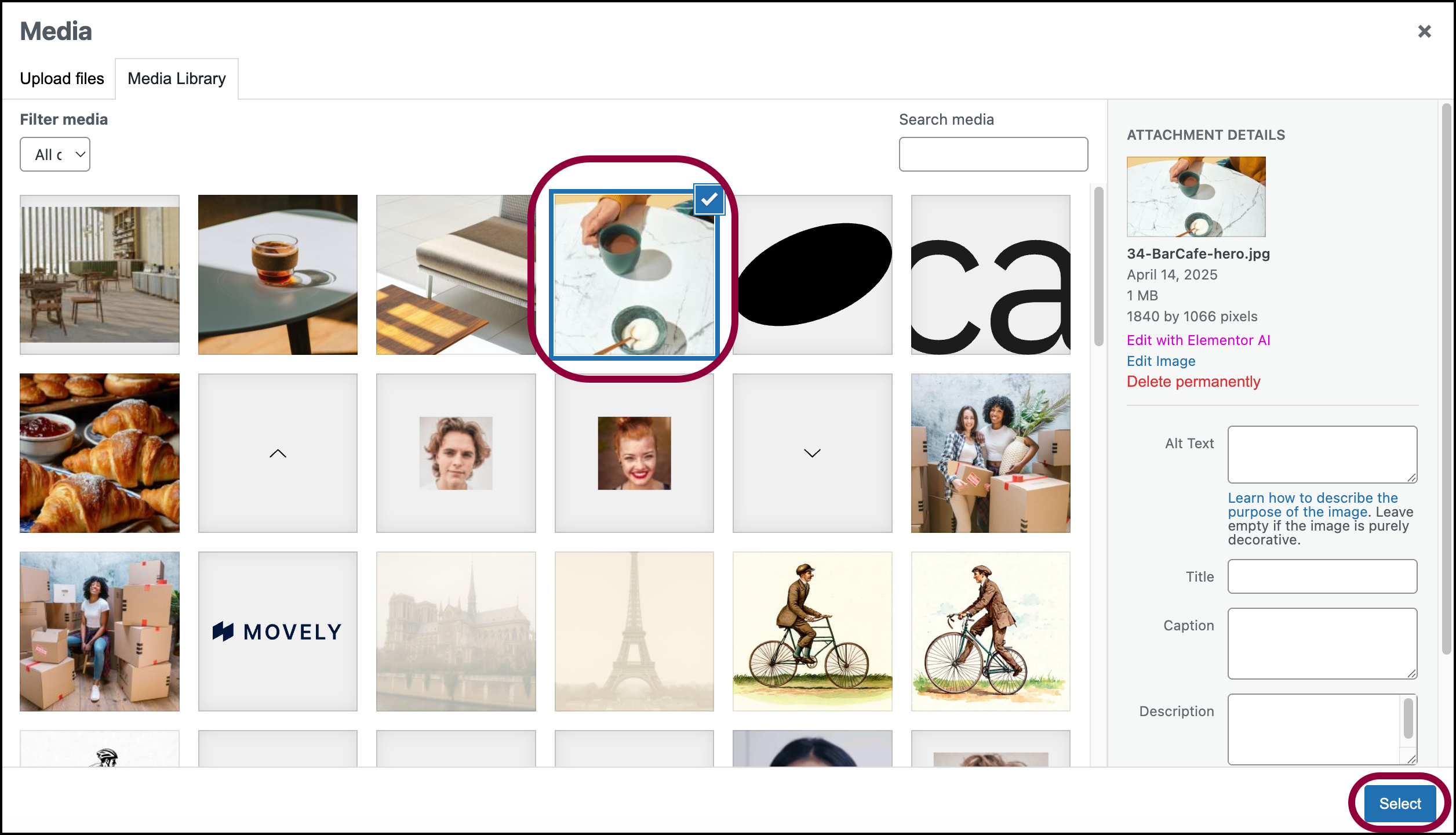
- Wählen Sie ein Bild aus der Medienbibliothek und klicken Sie auf Auswählen.
Um einen großen Eindruck zu hinterlassen, belassen wir die Bildauflösung auf „Voll“, aber je nach Ihren Bedürfnissen können Sie das Dropdown-Menü verwenden, um die Auflösung zu ändern.
Wir möchten, dass Besucher, die auf das Bild klicken, zur Reservierungsseite gelangen, daher fügen wir einen Link zum Bild hinzu.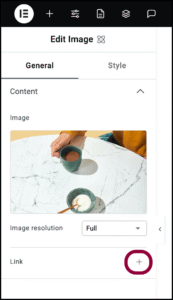
- Klicken Sie auf das Pluszeichen neben Link.
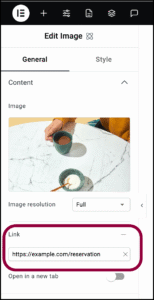
- Im Link-Textfeld, fügen Sie die URL der Seite hinzu, auf die Sie verlinken möchten.

Durch Klicken auf das Bild gelangt der Besucher zur Link-URL.
Einstellungen für das Bildelement
Sie können Ihre Elemente mithilfe von Inhalt und Stil anpassen, was Ihnen große Flexibilität bei der Anpassung an Ihre Bedürfnisse bietet. Klicken Sie auf die Tabs unten, um alle verfügbaren Einstellungen für dieses Element anzuzeigen.
Tab „Allgemein“
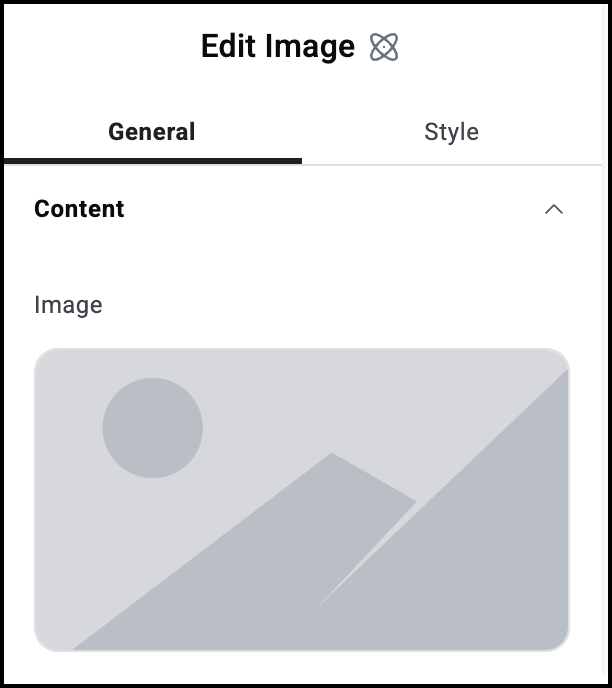
Bild
Klicken Sie, um ein Bild zum Element hinzuzufügen.
Auflösung
Verwenden Sie das Dropdown-Menü, um die Bildqualität auszuwählen. Je höher die Auflösung, desto höher die Qualität. Bilder mit hoher Qualität haben größere Dateigrößen und können die Ladezeiten der Seite beeinflussen.
Link
Link: Klicken Sie auf das Pluszeichen, um einen Link einzugeben. Besucher, die auf das Bild klicken, öffnen den Link.
In neuem Tab öffnen: Wenn das Bild einen Link enthält, aktivieren Sie diese Option, wenn der Link in einem neuen Tab geöffnet werden soll.
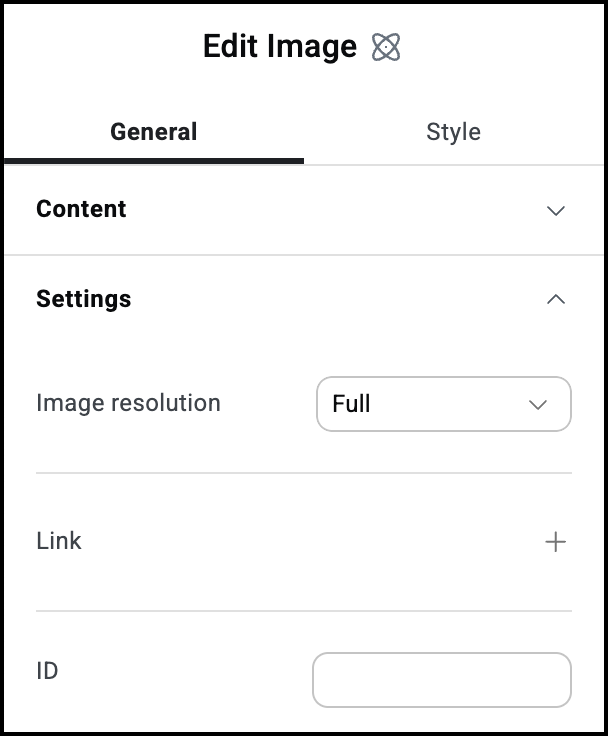
Auflösung
Verwenden Sie das Dropdown-Menü, um die Bildqualität auszuwählen. Je höher die Auflösung, desto höher die Qualität. Bilder mit hoher Qualität haben größere Dateigrößen und können die Ladezeiten der Seite beeinflussen.
Link
Link: Klicken Sie auf das Pluszeichen, um einen Link einzugeben. Besucher, die auf das Bild klicken, öffnen den Link.
In neuem Tab öffnen: Wenn das Bild einen Link enthält, aktivieren Sie diese Option, wenn der Link in einem neuen Tab geöffnet werden soll.
ID
Siehe die einzelnen Artikel zu den Stiloptionen:
Tab „Stil“
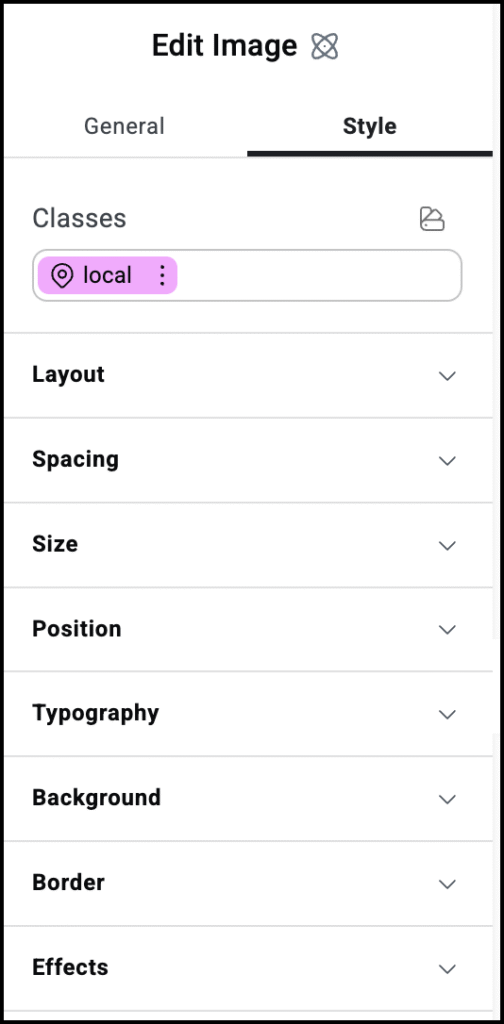
Stiloptionen
Siehe die einzelnen Artikel zu den Stiloptionen:

